Như các bạn cũng đã biết thì những bức hình chính là một phần không thể thiếu trong cuộc sống. Hình ảnh không chỉ giúp chúng ta lưu lại những khoảnh khắc tuyệt vời, những kỷ niệm trong cuộc sống mà đối với nhiều người nó còn là một thú vui hay thậm chí là niềm đam mê của họ.
Nói như vậy để chúng ta có thể hiểu được hình ảnh nó quan trọng như thế nào 😀 và để có được những bức hình đẹp là cả một khoảng thời gian dài, và tốn không biết bao nhiêu công sức của tác giả.
Hiện nay công nghệ phát triển, cho phép chúng ta sử dụng rất nhiều phần mềm để chỉnh sửa hình ảnh và một phần mềm rất nổi tiếng mà chúng ta không thể không nhắc đến đó chính là Photoshop. Nhưng nhược điểm lớn nhất của nó là rất khó sử dụng. Nó không phù hợp với những người không am hiểu và thành thạo nó.
Vậy chúng ta sẽ phải làm thế nào đây ? Vâng ! Rất đơn giản thôi, mời các bạn hãy đọc ngay bài viết của mình ngày hôm nay để tích lũy thêm cho mình một vài kiến thức bổ ích nhé.
Đọc thêm:
- 3 cách xóa chi tiết thừa trên ảnh, xóa Logo trên ảnh nhanh nhất
- Xóa chi tiết thừa, xóa đối tượng bất kỳ khỏi bức ảnh bằng Photoshop
Rất đơn giản, chỉ với vài click chuột thôi là bạn đã có ngay những bức hình vừa ý.
Mục Lục Nội Dung
I. Hướng dẫn xóa Background hình ảnh online
Remove.bg là một trang web trực tuyến cho phép chúng ta xóa phông nền của ảnh, tách chủ thể ra khỏi Background rất đơn giản và nhanh chóng.
Nếu như bạn nào thành thạo Photoshop thì sẽ hiểu rằng việc tách background là một công việc không hề đơn giản chút nào.
+ Bước 1: Các bạn hãy truy cập vào địa chỉ trang web: Tại đây !
Giao diện trang chủ của web như hình dưới.
Để Upload hình từ máy tính lên thì bạn chọn vào Select a photo. Hoặc chọn vào enter a URL nếu bức ảnh đó bạn đã lưu hoặc lấy trực tiếp trên Internet.
+ Bước 2: Ngay lập tức bức ảnh sẽ được xử lý là tách background ra khỏi chủ thể. Lúc này bạn chỉ việc Download ảnh về hoặc Share lên mạng xã hội Tweet hoặc Facebook.
Và đây là bức hình của mình sau khi tách Background.
II. Cách thay đổi kích thước hình ảnh không làm giảm chất lượng
Promo Instant Image Resizer là một trang web cho phép bạn chỉnh sửa và thay đổi kích thước của bức ảnh mà không hề làm giảm chất lượng của ảnh. Với Promo Instant Image Resizer bạn sẽ có trong tay những bức ảnh với kích thước ưng ý nhất.
Đặc biệt hơn bạn sẽ được gợi ý lên đến 50 bức ảnh bìa phù hợp với kích thước chuẩn của rất nhiều mạng xã hội hiện nay như Facebook, Instagram, Twitter, Snapchat, Linkedin,..
Điều này rất quan trọng vì có rất nhiều lần chúng ta đăng tải những bức ảnh bìa không đúng kích cỡ quy định lên mạng xã hội thì chúng ta sẽ phải cắt xén nó đi và như thế có thể làm ảnh hưởng đến chất lượng bức ảnh của chúng ta.
+ Bước 1: Các bạn truy cập địa chỉ của trang web: Tại đây !
Giao diện trang chủ của web như hình dưới.
Để upload hình từ máy tính lên thì bạn chọn vào Browse hoặc chọn vào Import from URL nếu bức ảnh đó bạn lưu trên internet.
+ Bước 2: Sau khi bức hình được upload xong bạn có thể tùy chỉnh kích thước hoặc lật hình tùy ý. Sau đó nhấn Download để tải về.
+ Bước 3: Ngay bên dưới sẽ có rất nhiều bức hình được trang web đề nghị. Bạn hãy tham khảo và tải về nhé. Có rất nhiều bức phù hợp với nhiều mạng xã hội nổi tiếng đấy.
Tips: Ngoài ra, hiện nay còn có một số trang web hỗ trợ xử lý ảnh, chỉnh sủa hình ảnh tuyệt vời khác ví dụ như: Deepart.io giúp chuyển đổi bức ảnh của bạn thành một bức tranh nghệ thuật.
Hoặc trang web LetsEnhance.io giúp bức ảnh rõ nét và tăng độ phân giải. Các bạn hãy tự tham khảo và tự tìm hiểu thêm nhé.
III. Lời Kết
OK, vậy là mình đã hướng dẫn xong cho các bạn cách xóa Backgorund online và cách thay đổi kích thước hình ảnh mà không làm giảm chất lượng của hình ảnh rồi nhé.
Điều đặc biệt trong bài hướng dẫn này là tất cả đều thực hiện bằng công cụ trực tuyến, bạn thậm chí không cần phải biết một chút gì về đồ họa mà vẫn có thể làm được một cách dễ dàng. Rất là hay và đơn giản phải không nào các bạn.
Cảm ơn các bạn đã theo dõi bài viết của mình ngày hôm nay. Chúc các bạn có nhiều phút giây vui vẻ và hạnh phúc.
Chúc các bạn thành công !
CTV: Phan Minh Sang – Blogchiasekienthuc.com
 Blog Chia Sẻ Kiến Thức Máy tính – Công nghệ & Cuộc sống
Blog Chia Sẻ Kiến Thức Máy tính – Công nghệ & Cuộc sống
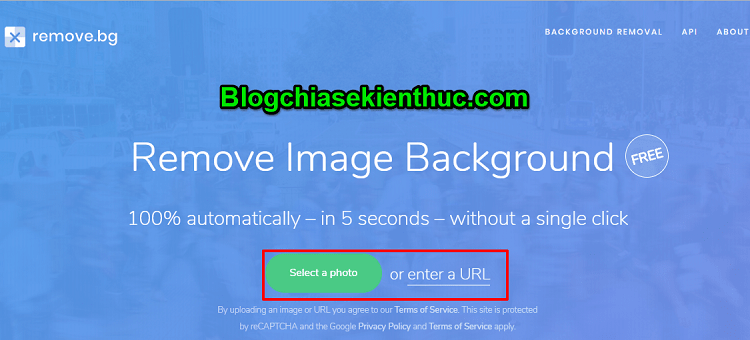
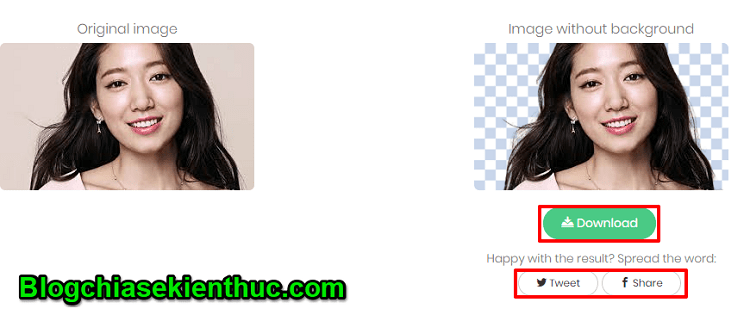

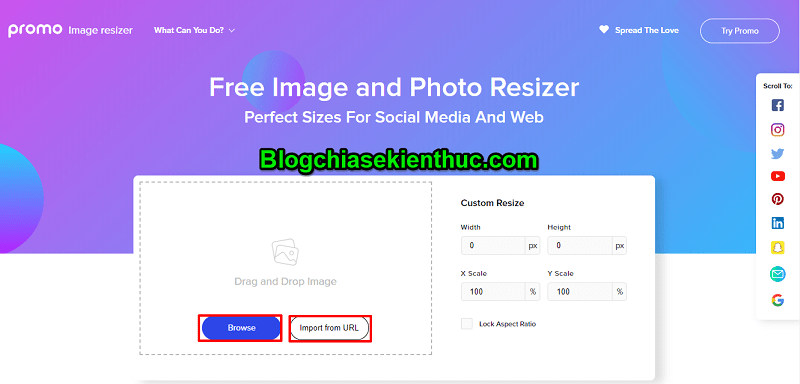
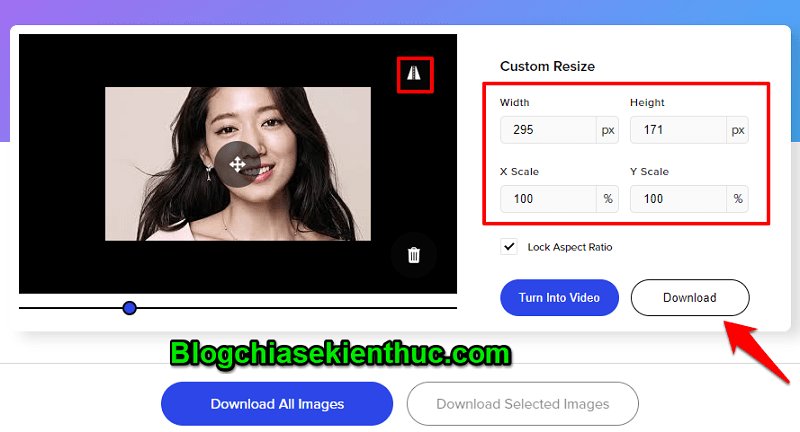

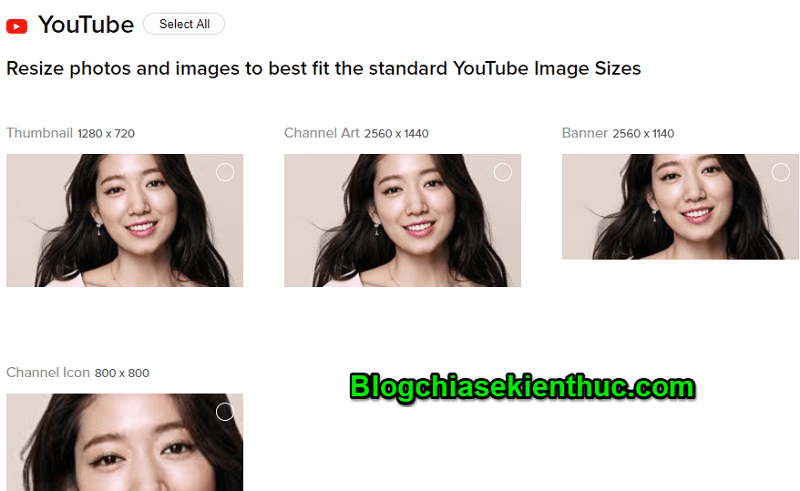

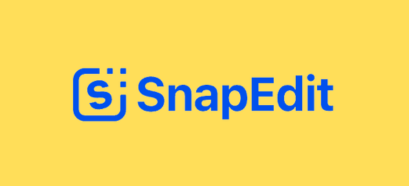
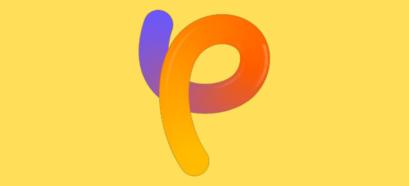
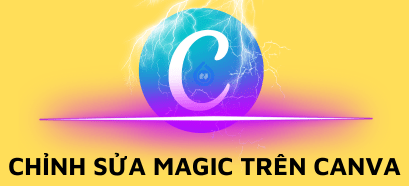
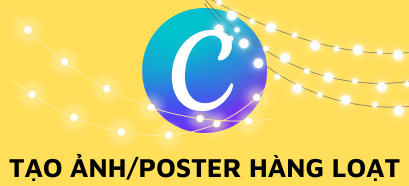


Sao vẫn bị bể nét, bạn ơi?
Sao ảnh vẫn bị bể nét, bạn ơi?
Thankx, công cụ này thật sự là nhanh và quá hữu ích cho mình, sử dụng Photoshop Online lâu nay khá là chậm, nhưng sau khi dùng cai1 tool này, xóa phông nền quá nhanh và đẹp mắt nữa, cám ơn Mr. kiên đã shrared nhé !